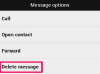La configuración del chip BIOS de la computadora es muy importante para arrancar desde otros dispositivos.
Desde que la memoria flash estuvo disponible en forma de dispositivos de almacenamiento USB, se han comenzado a producir computadoras portátiles y PC con la disponibilidad para arrancar desde periféricos USB. Para comenzar a arrancar desde USB, primero debe establecerlo en su orden de arranque desde su Entrada / Salida básica Sistema (BIOS), al que puede acceder desde la pantalla POST (la primera pantalla que ve al iniciar su computadora).
Paso 1
Encienda su computadora portátil y mire la primera pantalla que aparece tan pronto como se enciende. Esta pantalla le dirá "Presione la tecla x para ingresar a la configuración", reemplazando "x" con la clave de acceso a la BIOS. Suele ser "Del" o "F2" en los sistemas Toshiba.
Video del día
Paso 2
Presione la tecla con firmeza y rapidez antes de que desaparezca la pantalla. Si no reacciona lo suficientemente rápido, perderá la oportunidad de ingresar al BIOS. En los sistemas Toshiba, esta ventana de oportunidad es de dos a cinco segundos.
Paso 3
Navega por la pantalla de configuración del BIOS hasta la pestaña "Arranque". Por lo general, es justo antes de "Salir".
Paso 4
Como primer dispositivo de arranque, seleccione "USB" o "USB HDD". Si tiene una opción de "USB ZIP", es posible que pueda iniciar desde ella, así que selecciónela si no tiene otra opción.
Paso 5
Presione el botón "Guardar y salir" en su BIOS. El botón correcto suele ser F10.
Propina
Asegúrese de que “USB HDD” o “USB ZIP” solo esté seleccionado una vez en la secuencia de inicio y que lo ponga antes de su disco duro. Pueden producirse conflictos si no selecciona solo un dispositivo USB para la secuencia. Poner USB para arrancar después de que el disco duro simplemente hará que su sistema operativo arranque normalmente desde su disco duro, ya que lo está configurando para arrancar después al hacer esto.
Mantenga actualizado el firmware de su BIOS para que siempre admita las últimas funciones que el fabricante permitirá para su BIOS. Consulte los recursos de la página de soporte de Toshiba, donde puede descargar las últimas actualizaciones de firmware. Simplemente vaya a "Descargar" y seleccione el modelo apropiado de su computadora portátil.